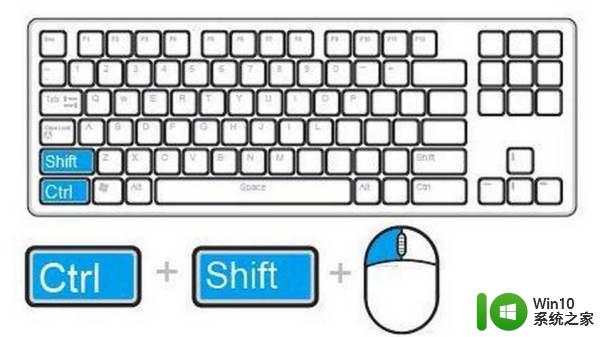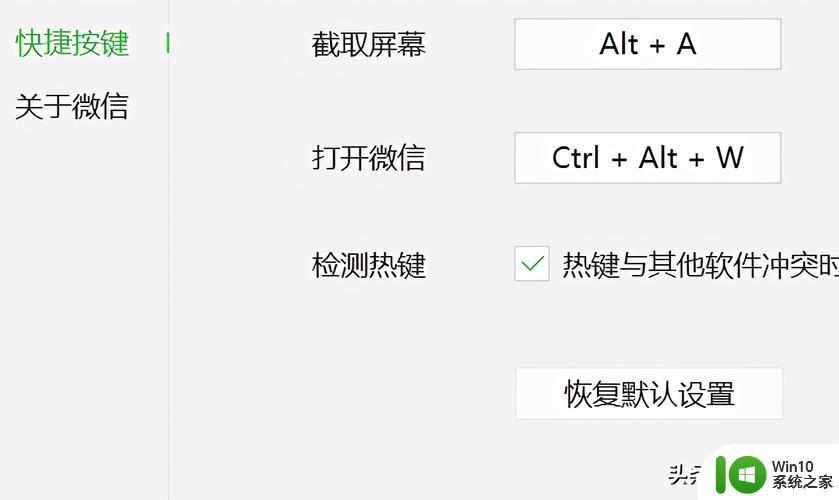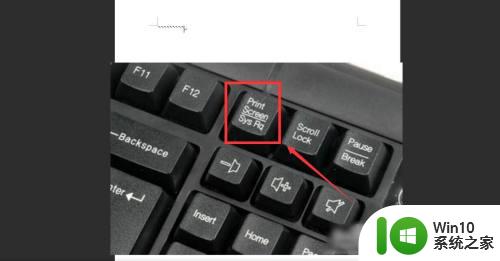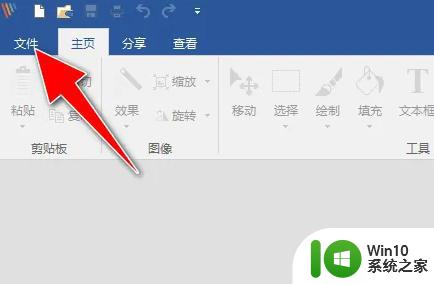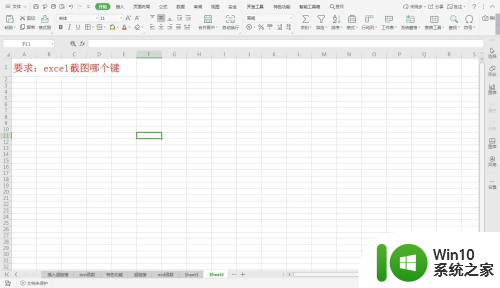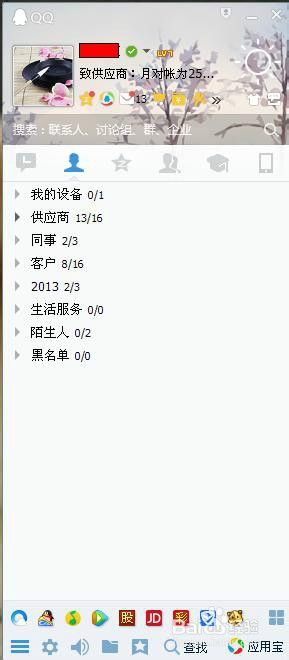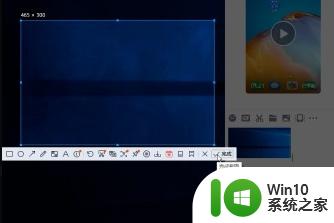windows截图方法大全 Windows截图快捷键
在日常生活和工作中,我们经常需要用到截图功能来记录重要信息或与他人分享屏幕内容,Windows系统提供了多种截图方法和快捷键,让我们可以轻松快捷地完成截图操作。无论是全屏截图、窗口截图还是自定义区域截图,只需按下相应的组合键,就能快速获取所需的截图。在本文中我们将介绍Windows系统中常用的截图方法和快捷键,帮助大家更加高效地运用这一功能。
具体方法如下:
解决方法1:
1.SnippingTool
a.在开始菜单中->附件->截图工具
b.win键+R ->输入SnippingTool->确定
2.键盘快捷键
在键盘右上角PrtSc
只按PrtSc则是整个屏幕
ALT+PrtSc则为整个窗口
按下后则保存在粘贴板中,在附件中打开画图粘贴即可
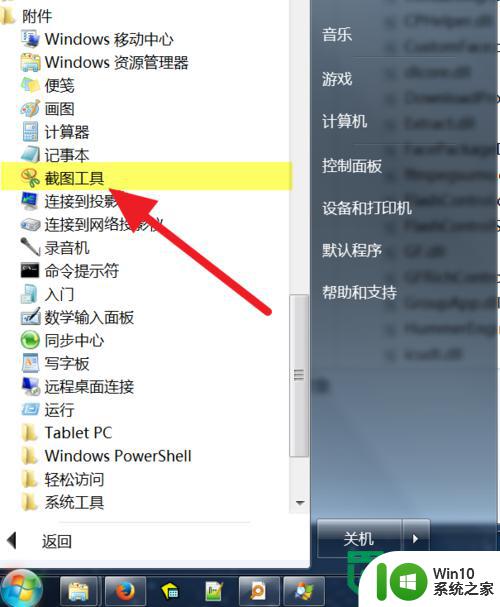
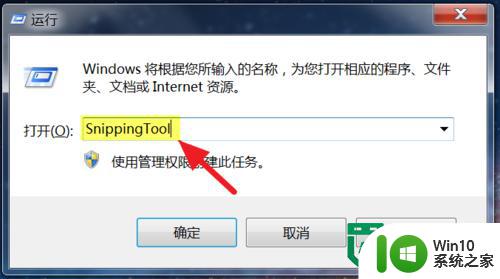


解决方法2:
1、Picpick软件官网:
收费版只增加了技术服务,自动更新等功能,推荐下载免费便携版
此软件功能强大
支持截获屏幕截图、活动窗口的截图、桌面滚动窗口的截图和任何特定区域的截图;
支持多个监控环境、捕捉光标、自动保存和文件命名;
支持浮动部件捕获栏,这样您就可以非常方便地截图了;
定制自己的键盘快捷方式;
可以添加箭头,注释等等。
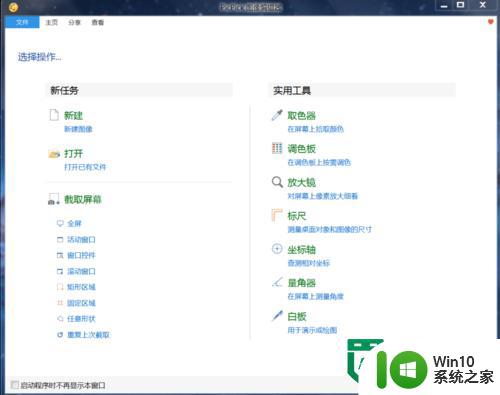
以上就是windows截图方法大全的全部内容,有遇到相同问题的用户可参考本文中介绍的步骤来进行修复,希望能够对大家有所帮助。